5 MP3-compressoren voor het verkleinen van de grootte van audiobestanden
Te grote audiobestanden kunnen te veel opslagruimte op uw apparaat in beslag nemen en ook meer dataverkeer verbruiken als u ze naar uw telefoon probeert te downloaden. Om dit onnodige verlies te voorkomen, kunt u overwegen een compressieprogramma te gebruiken om de bestandsgrootte te verkleinen. De keuze van de tool is erg belangrijk, en een goede MP3-compressor heeft weinig tot geen invloed op de audiokwaliteit. Er zijn momenteel zoveel tools op de markt dat het niet eenvoudig is om ze allemaal uit te pluizen en de juiste voor jou te vinden. Maar maak je geen zorgen. Wij helpen je daarbij. In dit artikel worden 5 van de beste tools aanbevolen, inclusief gedetailleerde stappen voor het gebruik ervan. Ontdek ze samen met ons.
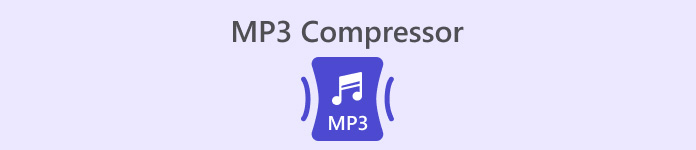
Deel 1. 5 beste MP3-compressoren
Voordat we elk van deze MP3-formaatverkleiners in detail bespreken, bekijken we eerst kort de zes producten die de komende maanden op de markt komen. Laten we beginnen met de meest opvallende kenmerken om ze snel te kunnen identificeren.
FVC-gekozen Video Converter Ultimate
Aiseesoft Video Converter Ultimate is een desktop MP3-compressor met alle audio- en videobewerkingsfuncties die je maar kunt bedenken. Het staat bekend om zijn extreem efficiënte bestandsverwerking en zeer hoge outputkwaliteit.
Freemake audio-omzetter
Freemake Audio Converter is een gespecialiseerde formatconverter voor audiobestanden. Je kunt er ook de bestandsgrootte van MP3-audiobestanden mee verkleinen en enkele eenvoudige parameterwijzigingen aanbrengen.
Zamzar
Zamzar is een vrij populaire online conversietool die ook de compressie van MP3- en WAV-bestanden ondersteunt. Het is volledig gratis en al lange tijd op de markt. Veel gebruikers wereldwijd vertrouwen op Zamzar.
durf
Audacity is een expert in audio-opname en -bewerking die complexere en professionelere audiobewerkingsopties biedt. Hiermee krijgt u volledige controle over de parameters van uw MP3-bestand.
BestandConverto
FileConverto is een online tool voor het bewerken van multimediabestanden voor diverse bestandstypen, waaronder audio, video en afbeeldingen. De functies zijn overzichtelijk weergegeven, zodat gebruikers snel kunnen vinden wat ze nodig hebben.
Deel 2. FVC-gekozen Video Converter Ultimate
Platform: Windows en Mac OS
Allereerst willen we u graag kennis laten maken met een professionele tool voor het verkleinen van MP3-bestanden, Video Converter UltimateHiermee kunt u niet alleen de grootte van het gecomprimeerde bestand naar wens instellen, maar ook de bestandsindeling wijzigen vóór de uitvoer, en een aantal parameters aanpassen, waaronder kanalen en samplefrequentie. Het percentage van het gecomprimeerde bestand wordt direct op de bedieningspagina weergegeven. De geavanceerde hardwareversnellingstechnologie zorgt ervoor dat uw invoerbestanden snel worden verwerkt. De audiokwaliteit blijft optimaal behouden. Maar daar blijft het niet bij. U kunt ook de lengte van de audio bewerken en fade-in- of fade-out-effecten toevoegen met de meegeleverde editor.
Belangrijkste kenmerken
Comprimeer MP3 en audio in andere formaten efficiënt.
Converteer video-, audio- en afbeeldingsformaten tussen meer dan 1000 formaten.
Voeg verschillende effecten toe aan uw geüploade multimediabestanden.
Biedt functies voor onder meer bewerken, verbeteren en bijsnijden.
Gratis downloadVoor Windows 7 of hogerVeilige download
Gratis downloadVoor MacOS 10.7 of hogerVeilige download
Hier leren we u hoe u Video Converter Ultimate kunt gebruiken om uw MP3-bestanden te comprimeren.
Stap 1. Download en installeer Video Converter Ultimate op uw computer.
Stap 2. Start deze alles-in-één tool op uw bureaublad. Kies Gereedschapskist op de hoofdinterface.
Stap 3. bevind zich Audiocompressor tussen alle opties.
Stap 4. Klik op de grote plusknop in het centrale gedeelte om uw MP3-bestand naar het platform te uploaden.

Stap 5. Pas het volume aan van GrootteIndien nodig kunt u ook de Formaat, Kanaal, Samplefrequentie, en Bitrate van uw audio.

Stap 6Om het resultaat te controleren, klikt u op VoorbeeldAls u tevreden bent, klikt u op Samenpersen om uw bewerkte audio te ontvangen.
Voordelen
- Hiermee kunt u een voorbeeld van het resultaat bekijken voordat u het downloadt.
- Kan het bestand met hoge snelheid verwerken.
- Ondersteuning voor het uitvoeren van basisbewerkingen aan uw MP3-bestand.
Nadelen
- De proefversie ondersteunt alleen compressie van 5 bestanden.
Deel 3. Freemake Audio Converter
Platform: Ramen
Zoals de naam al doet vermoeden, is de belangrijkste functie van Freemake Audio Converter het converteren van MP3-audiobestanden naar andere formaten. Momenteel ondersteunt het meer dan 50 bestandsformaten. Daarnaast kunt u het ook gebruiken om audio te converteren naar een formaat dat door verschillende apparaten, zoals tablets en smartphones, wordt ondersteund. Onze belangrijkste zorg hierbij is natuurlijk of het onze MP3-audio kan comprimeren. Het antwoord is ja, en het kan een bestandsgrootte van 61% bereiken. U hebt slechts vier eenvoudige klikken nodig om het bewerkte bestand te verkrijgen.
Belangrijkste kenmerken
Converteer audioformaten tussen meer dan 50 formaten.
Extraheer audiotracks uit meer dan 500 videoformaten.
Voeg meerdere korte audioclips samen tot één fragment om af te spelen.
Pas verschillende parameters van de muziek aan om een beter resultaat te bereiken.
Laten we nu eens kijken hoe we deze tool voor het verkleinen van de MP3-bestandsgrootte kunnen gebruiken.
Stap 1. Download Freemake Audio Converter op uw Windows-computer.
Stap 2. Klik +Audio om uw MP3-bestand aan deze software toe te voegen.
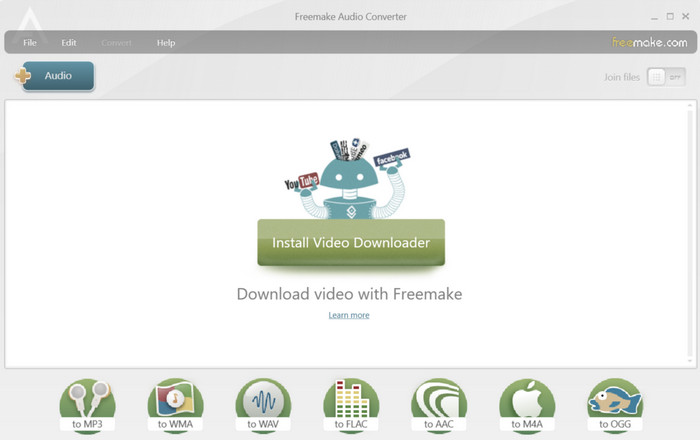
Stap 3. Klik naar MP3Ga dan naar de MP3-uitvoerparameters venster.
Stap 4. U kunt voor de uitvoerkwaliteit kiezen uit 320 kbps, 256 kbps, 192 kbps, 128 kbps en 96 kbps.
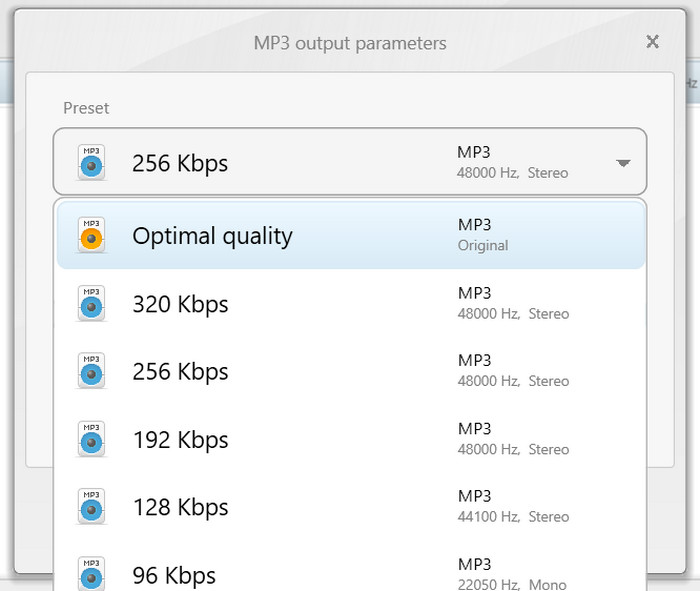
Stap 5. Klik ten slotte op Converteren om het bestandsverkleiningsproces te starten.
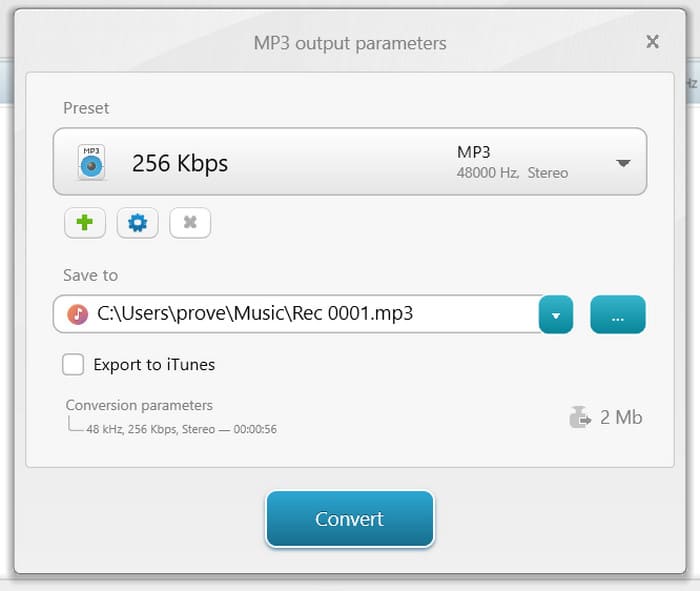
Voordelen
- Zeer eenvoudig te gebruiken.
- Ondersteunt batchverwerking.
- Bied bewerkingsfuncties aan, zoals samenvoegen en converteren.
Nadelen
- De installatie is traag.
- De opties voor compressieverhouding zijn beperkt.
Deel 4. Zamzar
Platform: Online
Zamzar is al lange tijd een grote naam. Het is een online audio- en videobewerkingsplatform dat je kunt gebruiken zolang je een browser hebt. Naast het converteren van formaten ondersteunt het momenteel video comprimeren en audiobestandsgroottes. Zamzar is niet alleen geschikt voor de verwerking van multimediabestanden, maar ondersteunt ook het wijzigen van het formaat en de grootte van tekstdocumenten. Na vele gebruikerstests is het programma geleidelijk bijgewerkt en de huidige gebruikersinterface is zeer helder en mooi.
Belangrijkste kenmerken
Converteert audio, documenten, afbeeldingen en video naar meer dan 1100 formaten.
Biedt ook andere conversies voor EPUB, DWG, ZIP en MOBI.
Comprimeer de bestandsgrootte van multimediabestanden.
Dit is wat u moet doen om deze MP3-verkleiner online toe te passen.
Stap 1. Ga via uw browser naar de officiële website van Zamzar.
Stap 2. Ga naar het Nu met ondersteuning voor compressie sectie. Klik Audiocompressoren > MP3-bestand comprimeren.
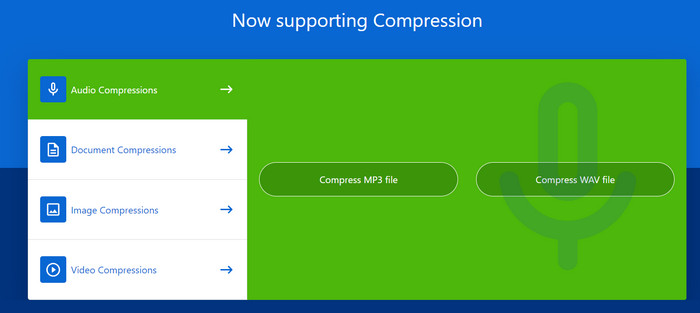
Stap 3. Klik Kies documenten om de doelmuziek toe te voegen die u wilt comprimeren.
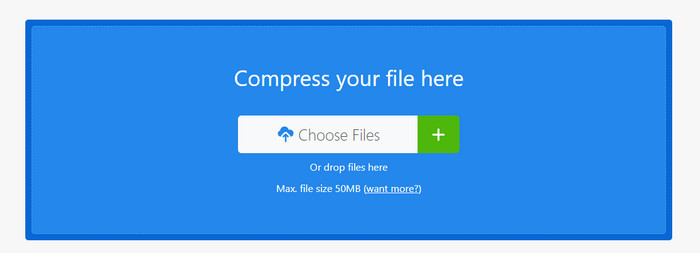
Stap 4. Vervolgens begint het compressieproces. Zodra dit voltooid is, klikt u op Downloaden om het op uw computer te krijgen.
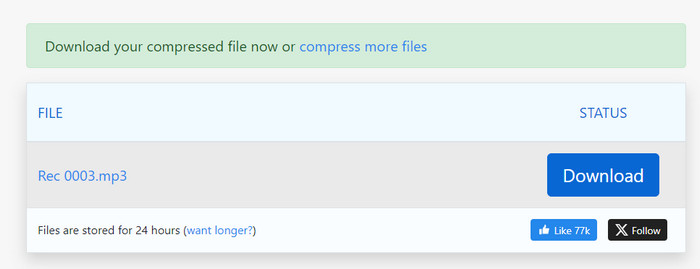
Voordelen
- U hoeft geen software te downloaden.
- De bedieningsstappen zijn zeer eenvoudig toe te passen.
Nadelen
- De gecomprimeerde bestandsgrootte kan niet worden gezien.
- De bestandsgrootte is beperkt tot 50 MB.
Deel 5. Audacity
Platform: Windows, Mac OS en Linux
Als je wilt genieten van de meest professionele audioverwerkingsservice, is Audacity een goede keuze. Het is een tool die speciaal is ontwikkeld voor audio-opname en -bewerking. Je kunt het niet alleen gebruiken voor het opnemen van memo's, voice-overs, enz., maar ook voor volledige bestandsbewerking. Het analyseert je audio grondig en ondersteunt je bij het gebruik van plug-ins van derden om je productie te verbeteren. Het converteren van formaten en het comprimeren van bestandsgroottes is geen probleem voor deze tool. MP3-recorder.
Belangrijkste kenmerken
Neem live audio op via een microfoon of mixer.
Bewerk, converteer en comprimeer audiobestanden en pas er effecten op toe.
Breid de functionaliteit uit door verschillende plug-ins te installeren.
Ondersteunt multi-trackbewerking.
Hieronder vindt u de stappen voor het toepassen van deze MP3-kwaliteitsverminderaar.
Stap 1. Download en installeer Audacity op uw computer.
Stap 2. Upload de MP3-audio die u wilt comprimeren naar Audacity.
Stap 3. Zoek Bewerken en kies vervolgens Voorkeur > Kwaliteit.
Stap 4. Verminder de Standaard samplefrequentie en verander de Standaard voorbeeldformaat.
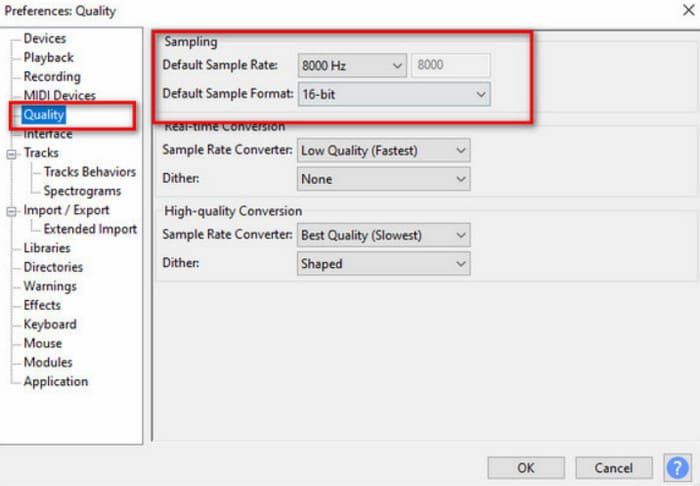
Voordelen
- Zeer professioneel in het omgaan met audio.
- Gratis te gebruiken.
- Ondersteunt veel audioformaten.
Nadelen
- Moeilijk te gebruiken voor beginners.
- De gebruikersinterface is zeer complex.
Deel 6. FileConverto
Platform: Online
FileConverto is een lichtgewicht en snelle online converter voor een breed scala aan bestandstypen. Ideaal voor gebruikers die ingewikkelde instellingen en stappen willen vermijden. Daarnaast vindt u op de pagina ook veel tools voor audio- en videobewerking, die overzichtelijk zijn verdeeld over de categorieën video, audio, afbeelding en PDF. Wilt u deze tool gebruiken om MP3-bestanden te comprimeren? Zoek dan naar 'Compressor' in het gedeelte 'Audiotools'.
Belangrijkste kenmerken:
Ondersteunt de conversie van documenten, afbeeldingen, video's en audiobestanden.
Enkele basisbewerkingsfuncties uitvoeren, zoals trimmen, samenvoegen en comprimeren.
Converteer videobestanden naar audio met een paar klikken.
Pas de snelheid van video- of audiobestanden aan.
Om deze MP3-verkleiner online te gebruiken, moet u het volgende doen.
Stap 1. Ga naar de website van FileConverto. Kies Audio-hulpmiddelen > MP3-compressor.
Stap 2. Klik Bladeren om uw doel-MP3-bestand te selecteren. Kies vervolgens de uitvoerbitsnelheid onder Verlaag de MP3-bitsnelheid.
Stap 3. Klik ten slotte op Bevestig nu.
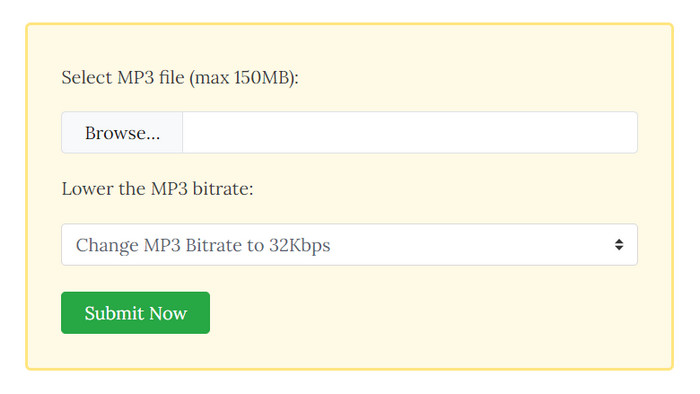
Voordelen
- Biedt een gebruiksvriendelijke interface.
- Gebruikers hoeven geen extra software te downloaden of te installeren.
Nadelen
- De bestandsgrootte is beperkt tot 150 MB.
- De aanpassingsopties zijn beperkt.
Deel 7. Veelgestelde vragen over MP3-compressoren
Vermindert het comprimeren van MP3-bestanden de kwaliteit?
Ja, het comprimeren van MP3-bestanden kan de audiokwaliteit verminderen. MP3 is een lossy audiocompressieformaat dat kleinere bestanden bereikt door een deel van de audiogegevens te verwijderen.
Is het mogelijk om MP3 te decomprimeren?
Het is niet mogelijk om een MP3-bestand volledig naar de originele staat te herstellen, maar u kunt het wel converteren naar een ander verliesvrij audioformaat. Zo krijgt de audio weer een hoge kwaliteit.
Is MP3 meer gecomprimeerd dan WAV?
Ja, MP3 is meer gecomprimeerd dan WAV. WAV is een ongecomprimeerd audioformaat dat alle originele audiogegevens ongecomprimeerd behoudt. Dit resulteert in audiobestanden van hoge kwaliteit, maar met grotere bestandsgroottes dan MP3.
Gevolgtrekking
In het bovenstaande hebben we 5 MP3-compressoren Voor u. Elk gereedschap is voorzien van een gedetailleerde beschrijving en bedieningsstappen, evenals de voor- en nadelen. We hopen dat u na het lezen van onze content uit de gemengde informatie het onderdeel kunt selecteren dat aan uw behoeften voldoet en uw favoriete product kunt kiezen.



 Video Converter Ultimate
Video Converter Ultimate Scherm opnemer
Scherm opnemer



